windows10安卓模拟器蓝屏怎么办 windows10一打开模拟器就蓝屏如何处理
更新时间:2023-08-15 14:05:59作者:runxin
有些用户想要在windows10电脑上运行手机游戏时,着需要通过安卓模拟器来安装,可是当用户在给windows10系统安装完安卓模拟器之后,启动的过程中却总是会出现蓝屏的现象问题,对此windows10安卓模拟器蓝屏怎么办呢?下面小编就给大家带来windows10一打开模拟器就蓝屏如何处理,一起来看看吧。
具体方法:
步骤一:关闭Hyper-v虚拟机
1、进入“控制面板”-“程序”。
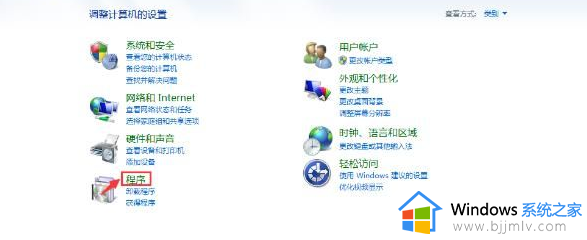
2、点击“启用或关闭windows功能”具体如下图。
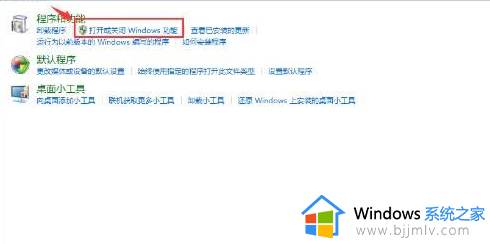
3、在启用windows或关闭windows功能中,取消勾选“Hyper-V”,然后确定保存。
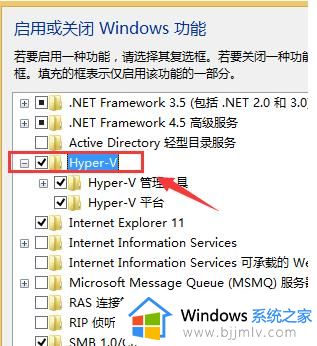
步骤二:关闭内核隔离
1、开始菜单——Windows设置,然后打开更新和安全;
2、在windows defender安全中心中—>设备安全性—>内存完整性 关闭掉就好了。
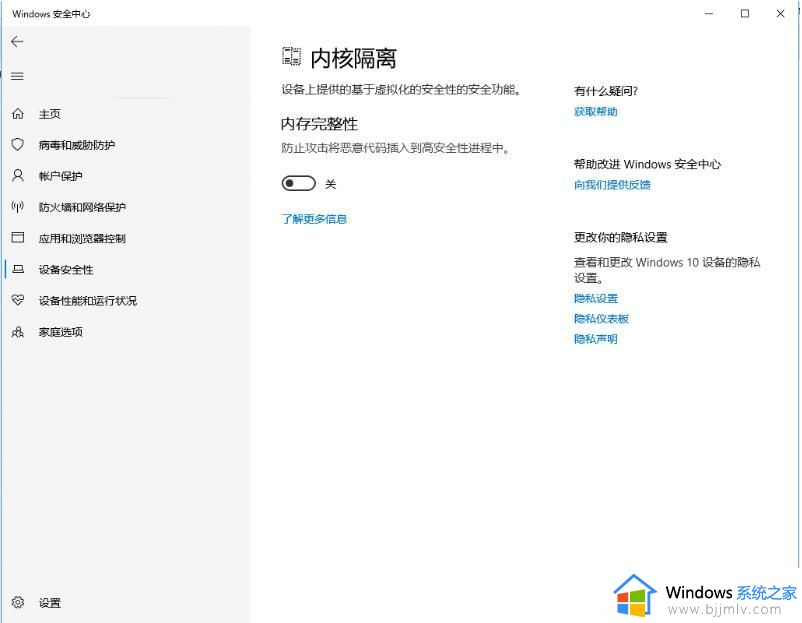
上述就是小编教大家的windows10一打开模拟器就蓝屏如何处理相关内容了,碰到同样情况的朋友们赶紧参照小编的方法来处理吧,希望本文能够对大家有所帮助。
windows10安卓模拟器蓝屏怎么办 windows10一打开模拟器就蓝屏如何处理相关教程
- windows10安卓模拟器卡顿怎么办 windows10运行安卓模拟器卡处理方法
- win10安卓模拟器死机怎么办 win10一开安卓模拟器就死机处理方法
- win10开虚拟机就蓝屏怎么办 win10开虚拟机总蓝屏如何解决
- win10虚拟机蓝屏怎么办 win10开启虚拟机就蓝屏修复方法
- win10启动虚拟机电脑就蓝屏怎么办 win10运行虚拟机程序蓝屏如何处理
- win10系统打不开gba模拟器怎么回事 win10 gba模拟器打不开如何处理
- win10vm虚拟机开机蓝屏解决方法 win10vm虚拟机开机蓝屏怎么办
- mumu模拟器win10无法安装怎么办 win10电脑下载不了mumu模拟器处理方法
- yuzu模拟器如何设置中文 yuzu模拟器设置中文的方法
- windows10卓越性能模式怎么开启 windows10卓越性能模式开启设置方法
- win10如何看是否激活成功?怎么看win10是否激活状态
- win10怎么调语言设置 win10语言设置教程
- win10如何开启数据执行保护模式 win10怎么打开数据执行保护功能
- windows10怎么改文件属性 win10如何修改文件属性
- win10网络适配器驱动未检测到怎么办 win10未检测网络适配器的驱动程序处理方法
- win10的快速启动关闭设置方法 win10系统的快速启动怎么关闭
win10系统教程推荐
- 1 windows10怎么改名字 如何更改Windows10用户名
- 2 win10如何扩大c盘容量 win10怎么扩大c盘空间
- 3 windows10怎么改壁纸 更改win10桌面背景的步骤
- 4 win10显示扬声器未接入设备怎么办 win10电脑显示扬声器未接入处理方法
- 5 win10新建文件夹不见了怎么办 win10系统新建文件夹没有处理方法
- 6 windows10怎么不让电脑锁屏 win10系统如何彻底关掉自动锁屏
- 7 win10无线投屏搜索不到电视怎么办 win10无线投屏搜索不到电视如何处理
- 8 win10怎么备份磁盘的所有东西?win10如何备份磁盘文件数据
- 9 win10怎么把麦克风声音调大 win10如何把麦克风音量调大
- 10 win10看硬盘信息怎么查询 win10在哪里看硬盘信息
win10系统推荐